Konvertieren Sie TS in MP3 und extrahieren Sie DVD-Audio in hoher Qualität
Wenn Sie die Hintergrundmusik oder Dialoge Ihrer Lieblingsfilme von einer DVD extrahieren möchten, können Sie TS einfach in MP3 konvertieren. TS ist ein Format, das hochwertiges Audio und Video auf DVDs speichert, während MP3 ein plattformübergreifendes Audioformat mit kleiner Größe und komprimierter Audiodatei ist. Um Ihren Lieblingssong von einer DVD auf verschiedenen Geräten und Playern abzuspielen, suchen Sie nach den besten 5 TS-zu-MP3-Konvertern mit benutzerdefinierten Einstellungen für eine hochwertige Ausgabe. Lesen Sie im Folgenden unverzüglich die detaillierten Schritte unter Windows/Mac und online weiter.
Guide-Liste
Verwenden Sie den besten TS-zu-MP3-Konverter Rippen Sie TS in MP3 HandBrake Konvertieren Sie TS mit VLC in MP3 Kostenlose Konvertierung von TS in MP3 online auf zwei Arten FAQsDer beste Weg, TS unter Windows/Mac in MP3-Audio zu konvertieren
Beginnend mit einem der besten Konverter für Windows/Mac – AnyRec Video Converter. Dieses Programm eignet sich mit Abstand am besten zum Konvertieren von TS in MP3 und viele andere gängige Formate wie AAC, M4A, OGG usw. Es verfügt über viele integrierte Bearbeitungswerkzeuge wie einen Trimmer zum Ausschneiden unerwünschter Teile Ihres Audio- und Videomaterials Datei. Darüber hinaus können Sie mit der Stapelkonvertierungsfunktion zahlreiche TS-Dateien gleichzeitig in MP3 konvertieren, ohne Kompromisse bei der Qualität einzugehen.

Neben TS in MP3 unterstützt es die Konvertierung von über 1000 Audio- und Videodateien.
Behalten Sie die Originalqualität während und nach dem Konvertierungsprozess bei.
Ändern Sie Audioprofile, einschließlich Abtastrate, Encoder, Bitrate und Kanal.
Konvertieren Sie Dateien in verschiedenen Formaten schnell und mit einem Klick stapelweise in MP3.
100% Sicher
100% Sicher
Schritt 1.Nachdem Sie AnyRec Video Converter gestartet haben, klicken Sie auf der Registerkarte „Konverter“ auf „Dateien hinzufügen“, um Ihre TS-Datei zu importieren. andernfalls ziehen Sie die Batchdatei per Drag & Drop in den Hauptbildschirm.
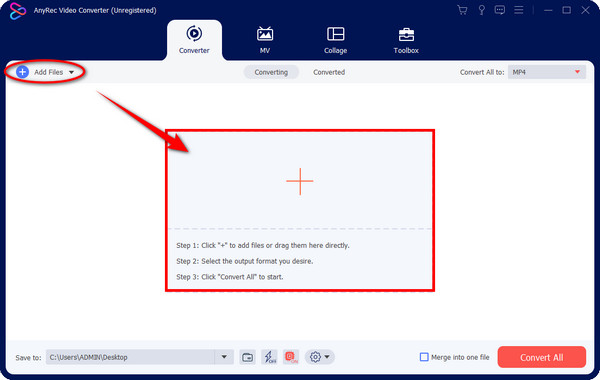
Schritt 2.Um TS in MP3 umzuwandeln, gehen Sie zur Menüliste „Alle konvertieren in“ und rufen Sie den Abschnitt „Audio“ auf. Wählen Sie dort „MP3“ als Format mit Ihrer gewünschten Auflösung aus.
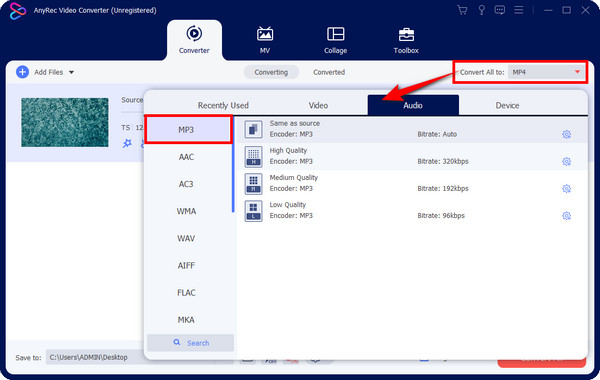
Wenn Sie Ihrer TS-Datei Ihren Touch hinzufügen möchten, klicken Sie auf die Schaltfläche „Benutzerdefiniertes Profil“ und ändern Sie die Audioeinstellungen wie „Sample Rate“, „Encoder“ usw. Klicken Sie auf „Neu erstellen“, um die Änderungen zu bestätigen.
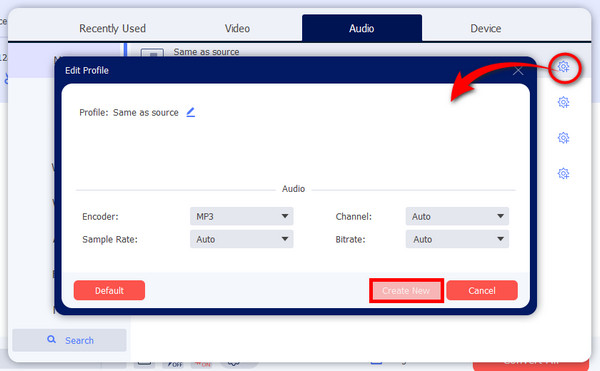
Schritt 3.Um den Vorgang zu beenden, legen Sie einen Dateinamen und einen Speicherort für Ihre konvertierte .ts-Datei in .mp3 fest, bevor Sie mit der Schaltfläche „Alle konvertieren“ fortfahren. Sie können auch die verwenden Audio-Joiner um die konvertierte MP3 vor dem Export zu kombinieren.
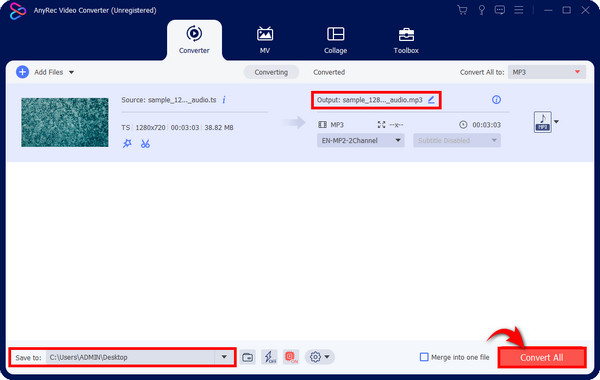
So extrahieren Sie MP3 aus TS-Videos mit Handbrake
Für Windows-/Mac-/Linux-Benutzer können Sie auch Handbrake verwenden, eine Open-Source-Software, die TS kostenlos in MP3 konvertieren kann. Da es so viele Voreinstellungen bietet, können Sie Ihre Dateien mit Handbrake völlig frei konvertieren. Die Ausgabequalität wird jedoch komprimiert.
Schritt 1.Starten Sie Handbrake auf Ihrem Desktop. Klicken Sie auf den oben genannten Registerkarten auf „Open Source“, um Ihre TS-Datei zu importieren. Navigieren Sie auf der Registerkarte „Zusammenfassung“ zum Menü „Format“ und wählen Sie „MP3“.
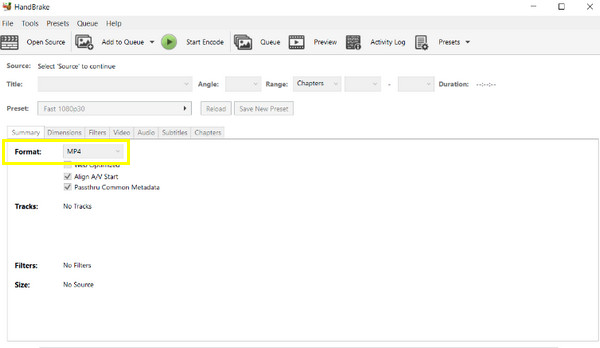
Schritt 2.Anschließend können Sie im Feld „Speichern unter“ einen Dateinamen festlegen und im Browser ein Dateiziel auswählen. Klicken Sie abschließend oben auf die grüne Schaltfläche „Start“, um den Umwandlungsprozess von TS in MP3 abzuschließen.
Verwenden Sie den VLC Media Player, um DVD TS in MP3-Musik zu konvertieren
Als Alternative zur HandbremseDer VLC Media Player ist auch gut darin, TS in MP3 zu konvertieren. VLC unterstützt Sammlungen von Video- und Audioformaten und kann für Streaming-, Konvertierungs- und grundlegende Bearbeitungsfunktionen verwendet werden. Obwohl die Benutzeroberfläche komplexer ist als bei anderen Tools, können Sie den Konvertierungsprozess von TS in MP3 schnell durchführen, während Sie es verwenden.
Schritt 1.Führen Sie den „VLC Media Player“ auf Ihrem Computer aus. Klicken Sie dann auf der Registerkarte oben auf „Datei“ und wählen Sie neben anderen Dropdown-Optionen „Konvertieren/Speichern“ aus.
Schritt 2.Klicken Sie im zweiten Minifenster auf „Hinzufügen“, um Ihre TS-Datei zu importieren, und klicken Sie dann erneut auf die Schaltfläche „Konvertieren/Speichern“, um das Popup-Fenster „Konvertieren“ zu öffnen.
Schritt 3.Wählen Sie im Menü „Profil“ das Format „MP3“, um TS in MP3 zu konvertieren. Ändern Sie die Parameter über die Schaltfläche „Schraubenschlüssel“ daneben. Wählen Sie später Ihren Dateispeicherort aus, indem Sie im Abschnitt „Ziel“ auf „Durchsuchen“ klicken.
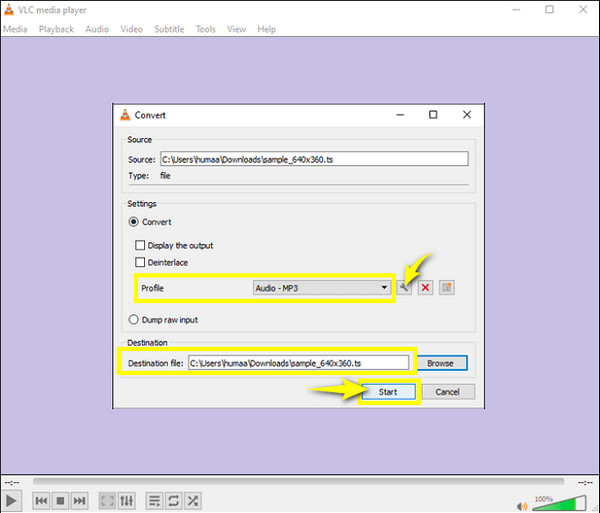
2 einfache Möglichkeiten, TS kostenlos online in MP3 umzuwandeln
Es gibt auch viele Online-Konverter, auf die Sie sich verlassen können, um TS kostenlos in MP3 zu konvertieren! Nachfolgend finden Sie die beiden besten Online-Tools mit detaillierten Schritten.
1. Zamzar
Angenommen, Sie suchen nach einem Konverter, der Formatsammlungen unterstützt, dann suchen Sie jetzt in Ihrem Browser nach Zamzar. Zamzar kann Ihr TS im Handumdrehen in MP3 umwandeln und dabei die ursprüngliche Audioqualität während und nach der Konvertierung beibehalten. Neben Audio umfasst es auch die Konvertierung von Dokumenten, Bildern, Videos und anderen Dateien.
Schritt 1.Klicken Sie beim Durchsuchen der „Zamzar“-Seite auf die Schaltfläche „Dateien auswählen“, um Ihre TS-Datei zu öffnen, oder verwenden Sie die Drag-and-Drop-Funktion.
Schritt 2.Fahren Sie nun mit dem nächsten Schritt fort und wählen Sie ein Format aus. Stellen Sie sicher, dass Sie „MP3“ ausgewählt haben. Wie der grüne Balken anzeigt, klicken Sie auf die Schaltfläche „Jetzt konvertieren“, um Ihre konvertierte TS-zu-MP3-Datei zu erhalten. Klicken Sie unten auf das Kontrollkästchen, um eine E-Mail zu erhalten, sobald der Downloadvorgang abgeschlossen ist.
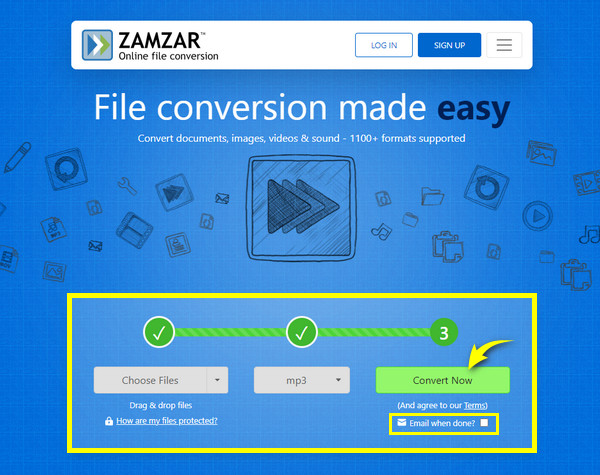
2. OnlineConvertFree
Parallel zum ersten Online-Tool ist OnlineConvertFree ein unkomplizierter Prozess zum Konvertieren von TS in MP3 und viele andere Formate. Sie können die Seite ohne Registrierung und Bezahlung nutzen, um die gewünschten Dateiformate zu erhalten. Nach der Konvertierung werden die Dateien von ihrem Server gelöscht, sodass sichergestellt ist, dass nur Sie auf Ihre Datei zugreifen können.
Schritt 1.Navigieren Sie in einem beliebigen Browser zu OnlineConvertFree. Anschließend importieren Sie Ihre TS-Datei, indem Sie auf die Schaltfläche „DATEI AUSWÄHLEN“ klicken.
Schritt 2.Die Seite verarbeitet dann Ihre hinzugefügte Datei. Sobald dies erledigt ist, klicken Sie auf das Menü „Mehr“, um ein Format auszuwählen. Wählen Sie im Abschnitt „Audio“ das Format „MP3“ aus.
Schritt 3.Wenn Sie mehrere zu konvertierende Dateien hinzufügen möchten, klicken Sie auf „WEITERE DATEIEN HINZUFÜGEN“. Wenn nicht, klicken Sie auf die Schaltfläche „Konvertieren“, um Ihre TS-Datei in eine MP3-Datei zu konvertieren.
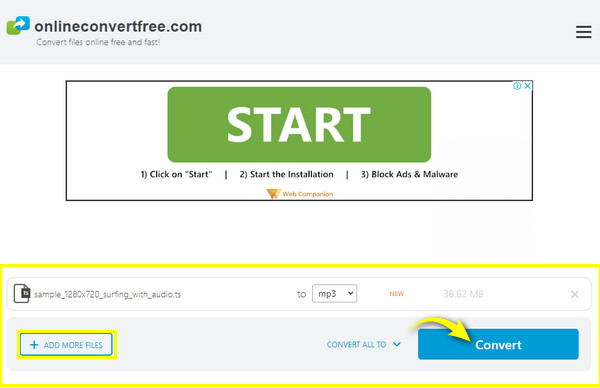
FAQs zum Konvertieren von TS in MP3 unter Windows/Mac/Online
-
Was ist eine TS-Datei?
Eine TS-Datei ist einfach eine Videodatei, die auf DVDs und Blu-ray-Discs verwendet wird und auf Mediaplayern oder mit einem Disc-Player abgespielt werden kann.
-
Kann ich TS mit VLC auf dem Mac in MP3 konvertieren?
Ja. VLC unterstützt nicht nur Windows, sondern auch Mac. Sie können den Konvertierungsprozess starten, indem Sie in VLC auf dem Mac auf der Registerkarte „Datei“ die Option „Konvertieren/Streamen“ finden.
-
Benötigt Zamzar eine Registrierung vor der Konvertierung von TS in MP3?
Nein. Zum Glück gehört Zamzar zu den Online-Tools, für deren Nutzung weder eine Zahlung noch die Erstellung eines Kontos erforderlich ist.
-
Übernimmt der Windows Media Player die Konvertierung von TS in MP3?
Nein. Der Windows Media Player spielt zwar TS-Dateien ab, kann jedoch technisch gesehen nicht von einem Format in ein anderes konvertieren. Stattdessen können Sie den Mediaplayer verwenden, um die Audiodaten zu rippen und als MP3 zu speichern.
-
Welche Nachteile kann es haben, wenn ich Online-Konverter verwende, um TS in MP3 umzuwandeln?
Zu den Beschränkungen gehören die maximale Dateigröße, die Anzahl der Konvertierungen, die Sie durchführen können, und lästige Werbung, die Ihren Betrieb unterbrechen könnte.
Abschluss
TS-Dateien eignen sich zweifellos zum Streamen Ihrer Lieblings-DVD-Filme auf Mediaplayern. Es kann jedoch vorkommen, dass Sie TS in MP3 konvertieren müssen, um Ihre beliebtesten Audiotitel offline hören zu können. Hier haben Sie erfahren, wie Sie sie mit den fünf besprochenen Methoden in MP3 umwandeln. Niemand kann die Zuverlässigkeit und den Komfort von AnyRec Video Converter unter Windows und Mac übertreffen. Es unterstützt über 1000 Formate und verfügt über viele unterhaltsame und nützliche Funktionen; Laden Sie dieses Tool noch heute herunter!
100% Sicher
100% Sicher
